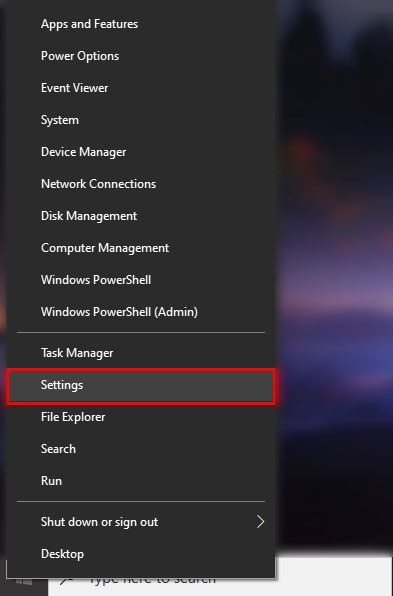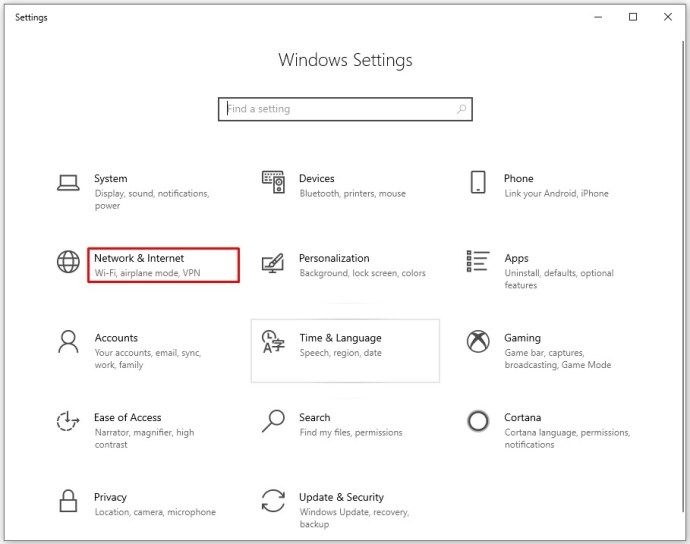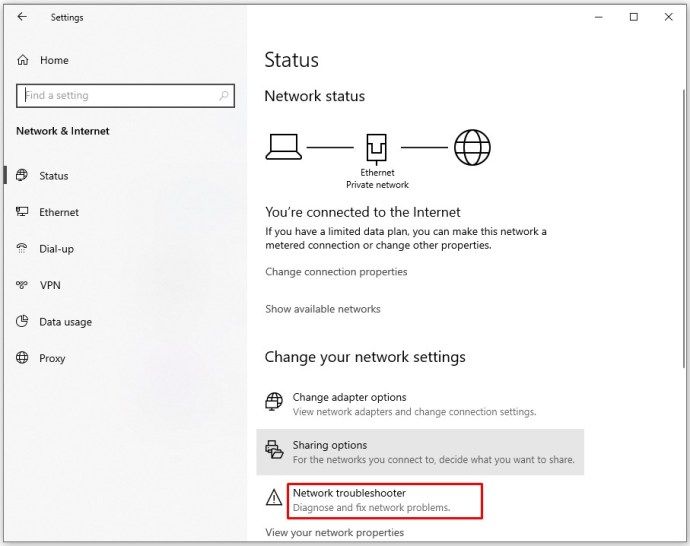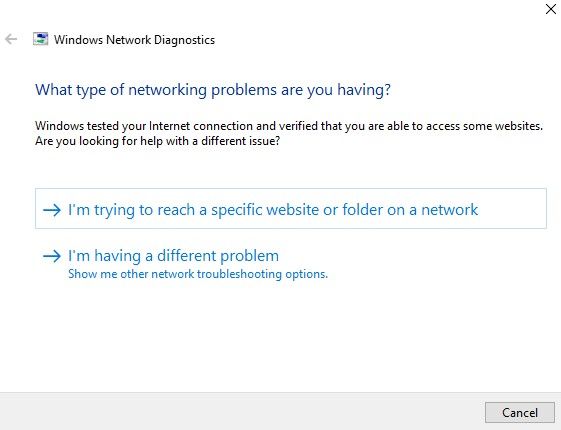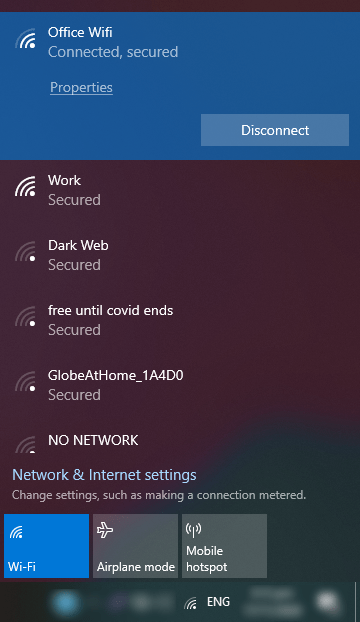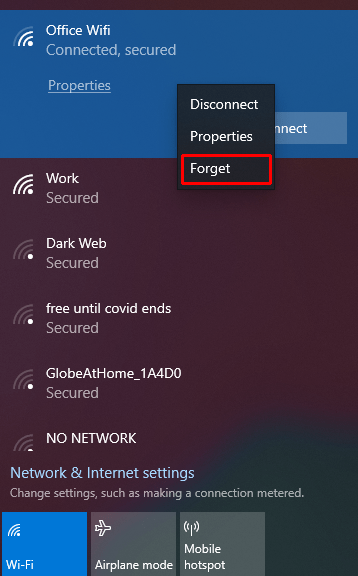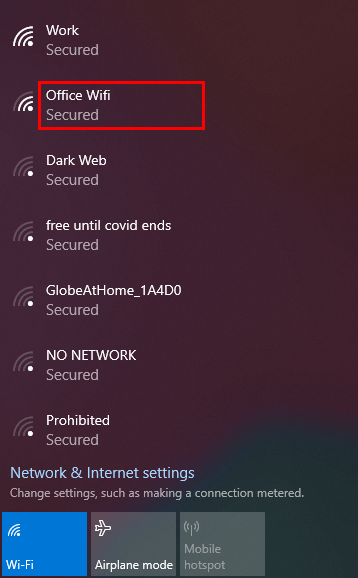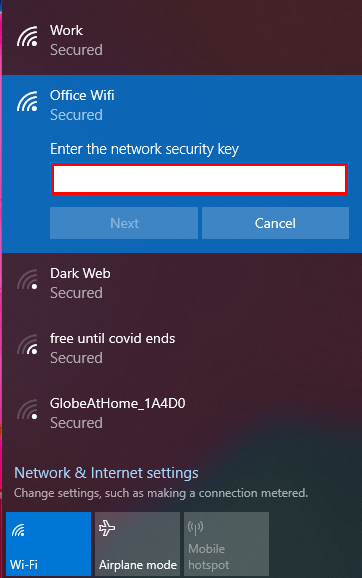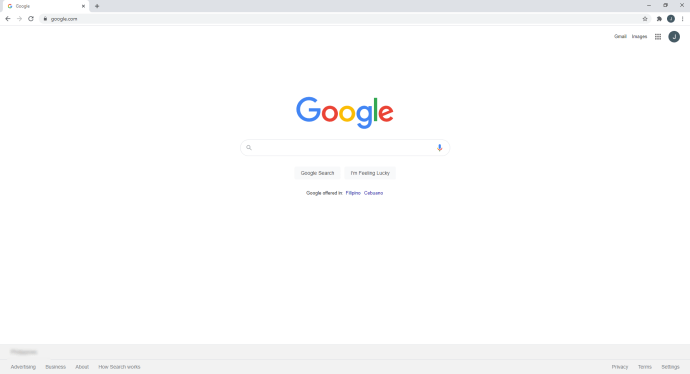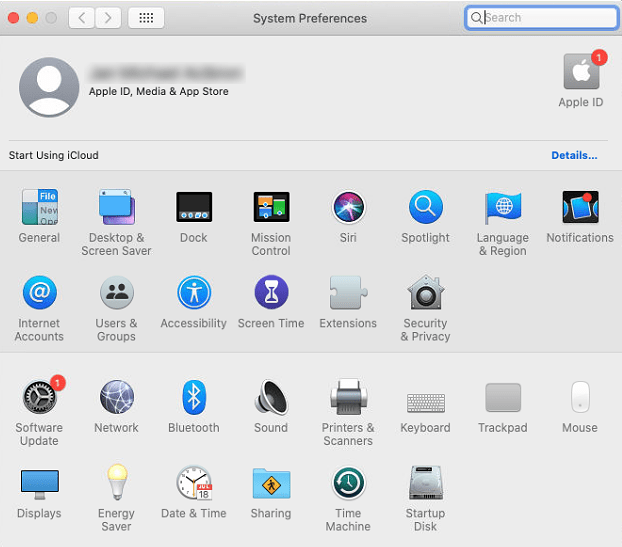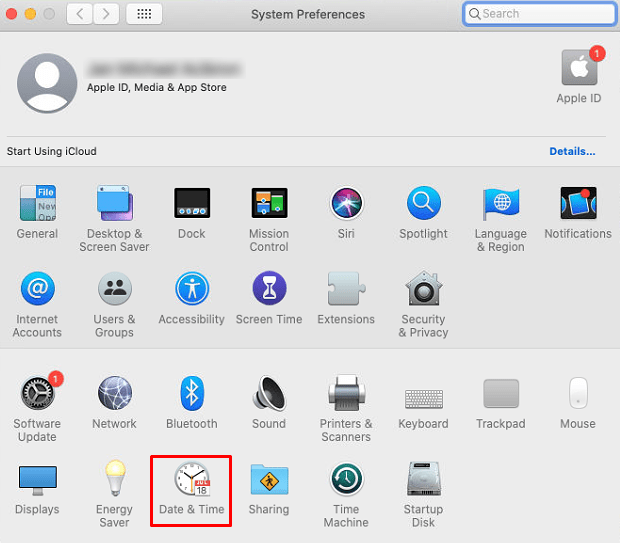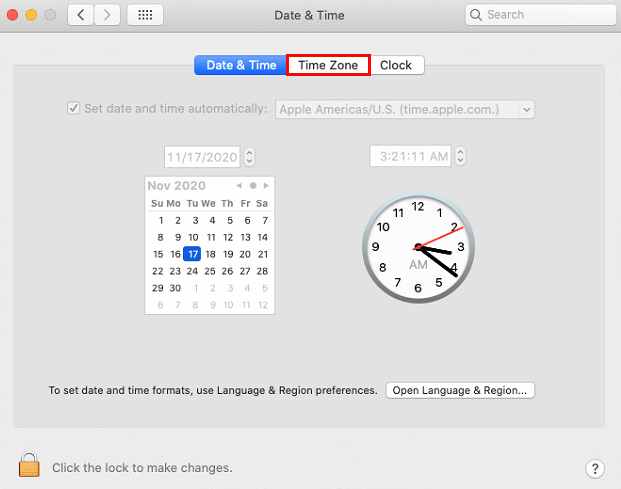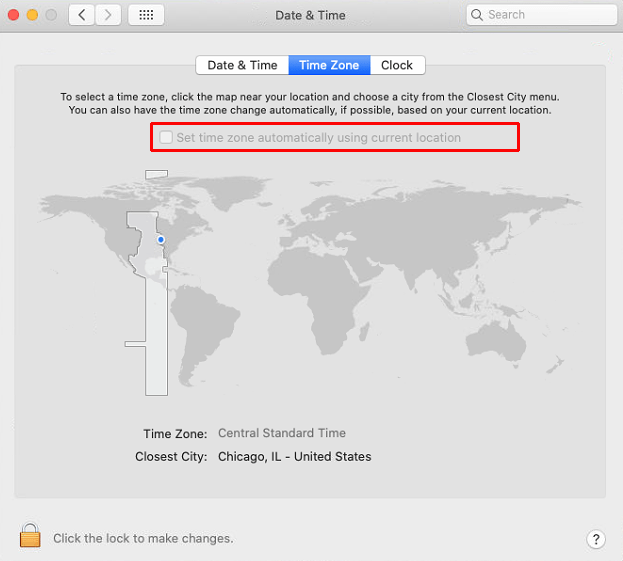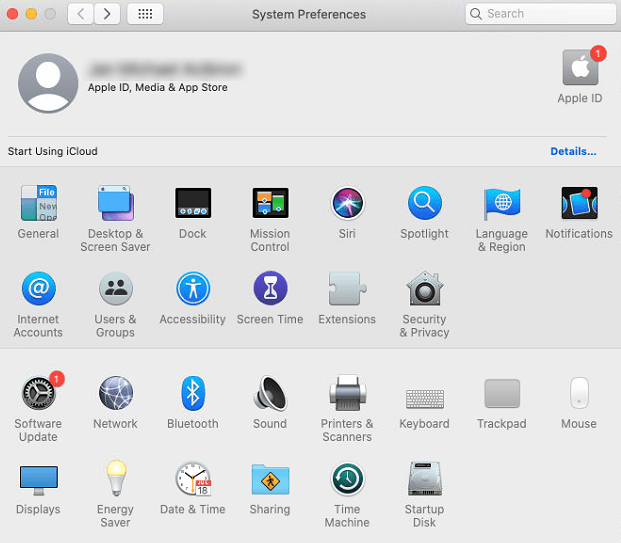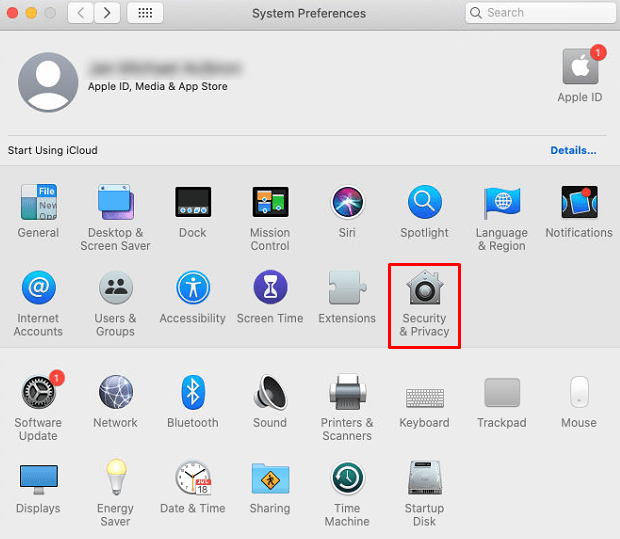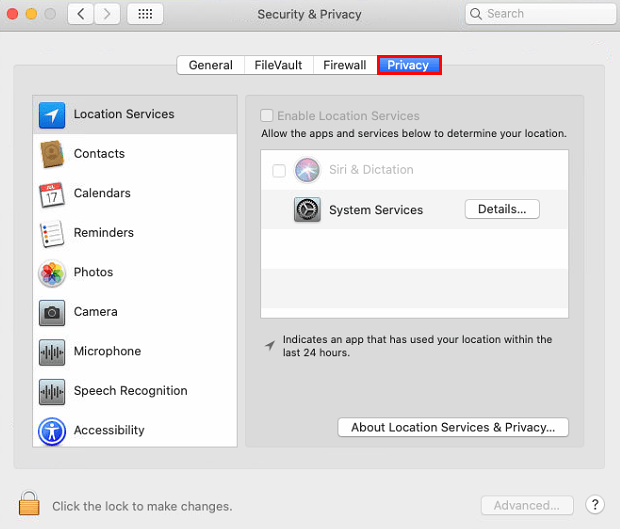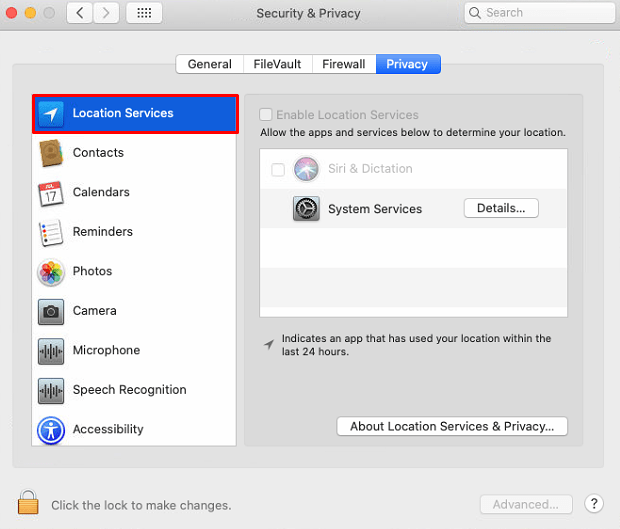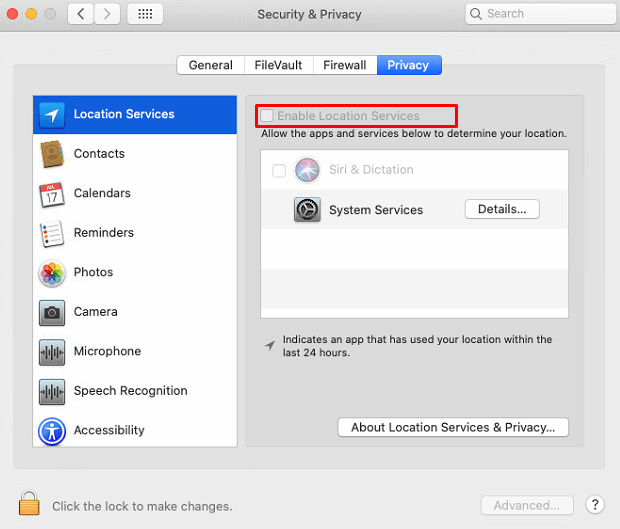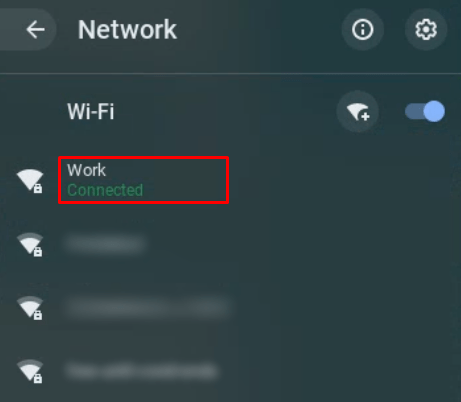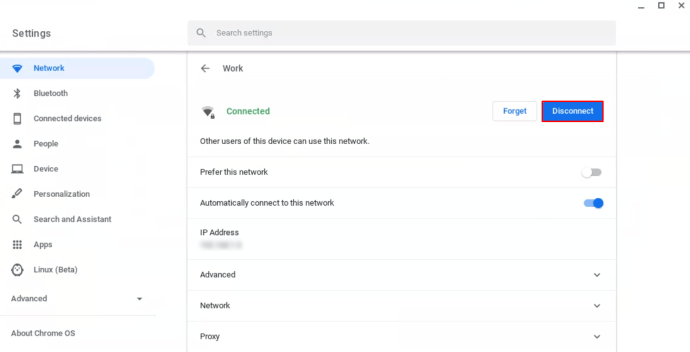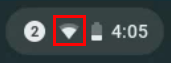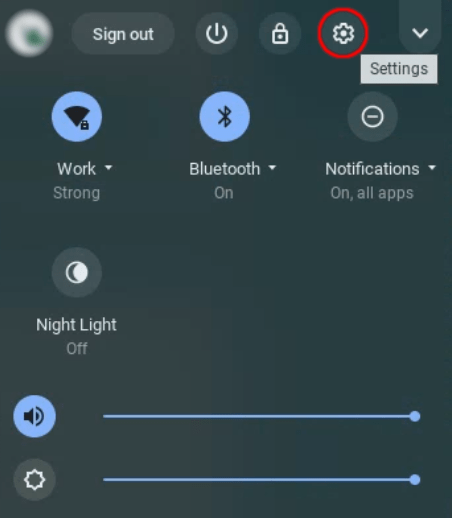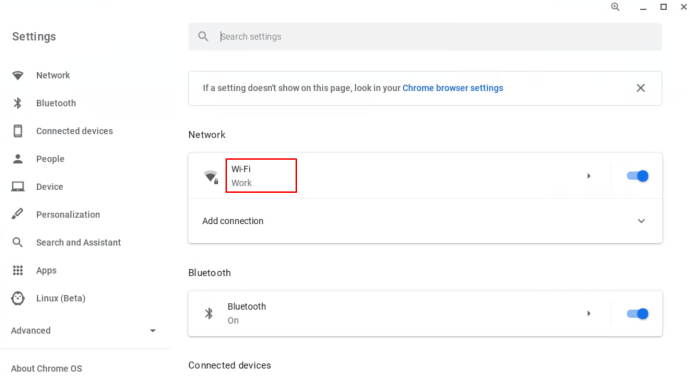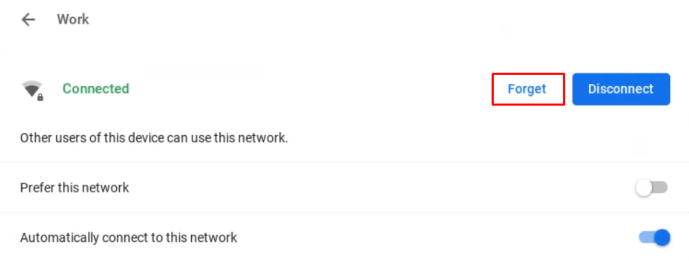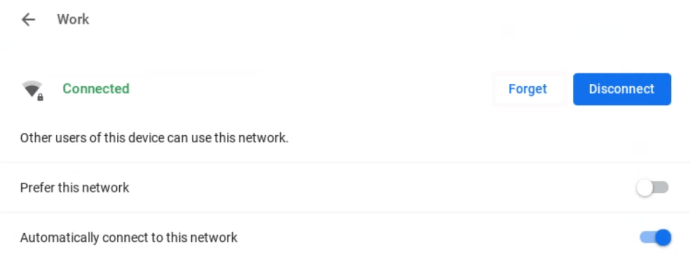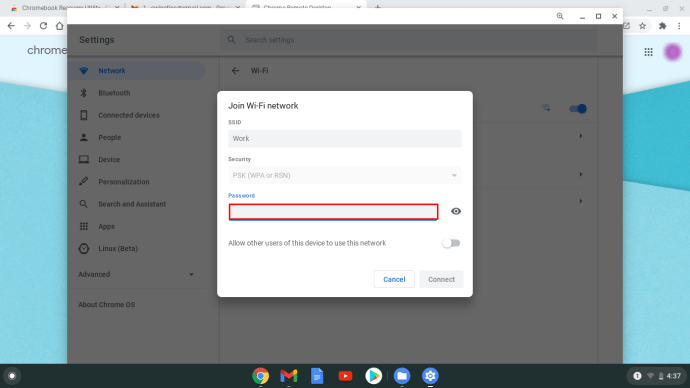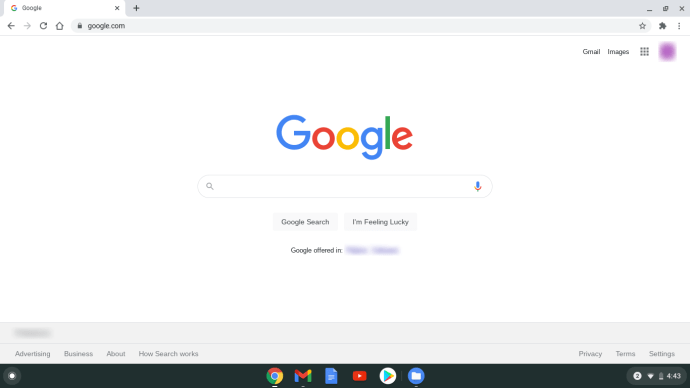קיום חיבור לאינטרנט הפך למעשה להכרח בעולמנו המחובר בכבדות. אי הנוחות הנגרמת מחיבור שאבד עלולה להיות מעצבנת להפליא, במיוחד אם אינך יכול לדעת מה לא בסדר.
להלן נציג בפניך את הדרכים לטפל בשגיאות 'מחובר ל- Wi-Fi אך האינטרנט לא עובד' בהן המכשירים שלך עשויים להיתקל.
מחובר ל- Wi-Fi אך האינטרנט לא עובד באייפון
אם אתה משתמש באייפון ונראה שהנתב שלך אינו מקור השגיאה שאתה נתקל בה, ייתכן שהמכשיר שלך אשם. פתרונות ספציפיים ל- iPhone הם כדלקמן:
- כבה ואז הפעל את ה- Wi-Fi של ה- iPhone שלך
אם הגורם לשגיאה הוא תקלה בתוכנה, חיבור מהיר עשוי לפתור אותה. אתה יכול לעשות זאת על ידי:- פתח את אפליקציית ההגדרות כדי לראות את התפריט.
- הקש על Wi-Fi.
- הקש על מתג ה- Wi-Fi כדי לכבות אותו.
- המתן בערך דקה או שתיים, ואז הקש על המתג כדי להפעיל אותו מחדש.
- פתח את דפדפן האינטרנט שלך כדי לראות אם הוא מתחבר.
- כבה את מצב טיסה והפעל אותה
באופן דומה, הפעלת מצב טיסה מאפסת את כל חיבורי הרשת שלך. כיבוי והפעלה עשוי לפתור את הבעיה שלך. כדי לעשות זאת:- פתח את ההגדרות או את מרכז הבקרה.
- הקש על Wi-Fi.
- הקש על מצב טיסה כדי להפעיל אותו.
- המתן דקה עד שתיים.
- הקש שוב על הגדרות מטוס כדי לכבות אותו.
- נסה להתחבר לאינטרנט.
- אפס את חיבור רשת ה- Wi-Fi שלך
דרך נוספת לנסות ולהפעיל מחדש את חיבור הרשת שלך היא לגרום למכשיר שלך לשכוח את החיבור הנוכחי, ואז להזין את המידע שוב. לפני שתעשה זאת, ודא שאתה יודע את שם הרשת והסיסמה שלך. אם אתה בטוח שיש לך אותם, בצע את הפעולות הבאות:- פתח את אפליקציית ההגדרות שלך.
- הקש על Wi-Fi.
- מצא את שם ה- Wi-Fi הנוכחי שלך ואז הקש עליו.
- הקש על שכח רשת זו ואז הסכים להודעת האישור.
- הקש על שם ה- Wi-Fi שלך מרשימת הרשתות הזמינות.
- הקלד את סיסמת הרשת ואז הקש על התחבר.
- נסה לפתוח דף אינטרנט כדי לראות אם חזרת לחיבור האינטרנט שלך.
- עיין בפתרון כל המכשירים להלן.
מחובר ל- Wi-Fi אך האינטרנט אינו עובד במכשיר אנדרואיד
למרות שמדובר במערכת הפעלה אחרת, הניסיון ליצור מחדש את חיבור האינטרנט שלך במכשיר אנדרואיד דומה למדי לזה שבאייפון. השיטות החלות על אייפון כמפורט לעיל יכולות לשמש גם באנדרואיד.
מחובר ל- Wi-Fi אך האינטרנט אינו עובד במחשב Windows 10
אם אתה משתמש במחשב Windows 10, ישנן מספר דרכים לבדוק אם המחשב עצמו סובל משגיאה. פתרונות אלה הם:
- הפעלת פותר הבעיות ברשת של Windows
ל- Windows 10 יש יישום מובנה לנסות ולפתור בעיות רשת באופן אוטומטי. כדי להפעיל את פותר הבעיות, בצע את הפעולות הבאות:- לחץ על סמל ההתחלה של Windows בפינה השמאלית של המסך.

- לחץ על הגדרות.
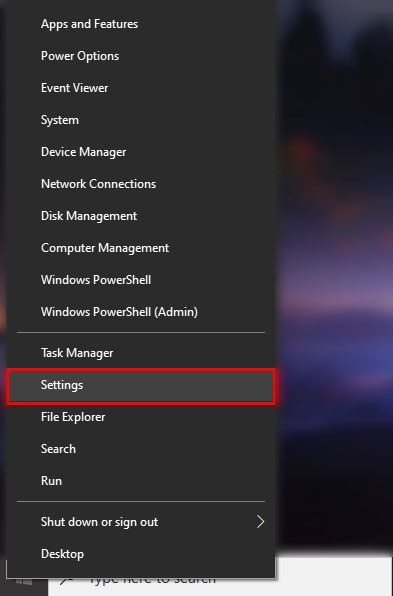
- לחץ על רשת ואינטרנט.
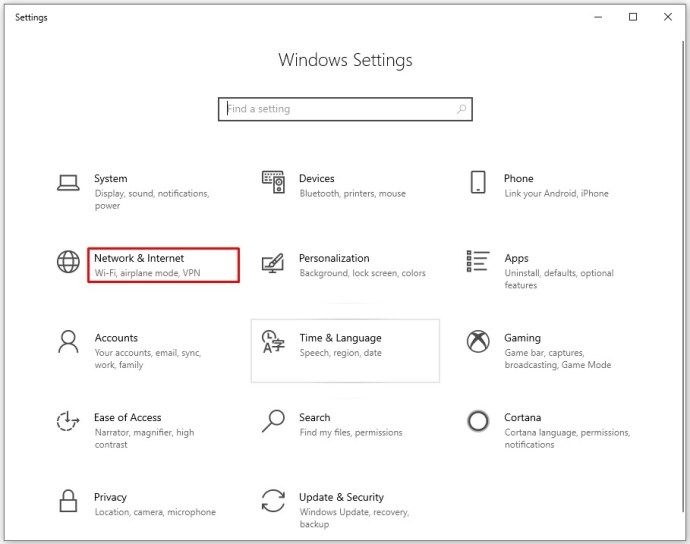
- לחץ על פותר הבעיות ברשת.
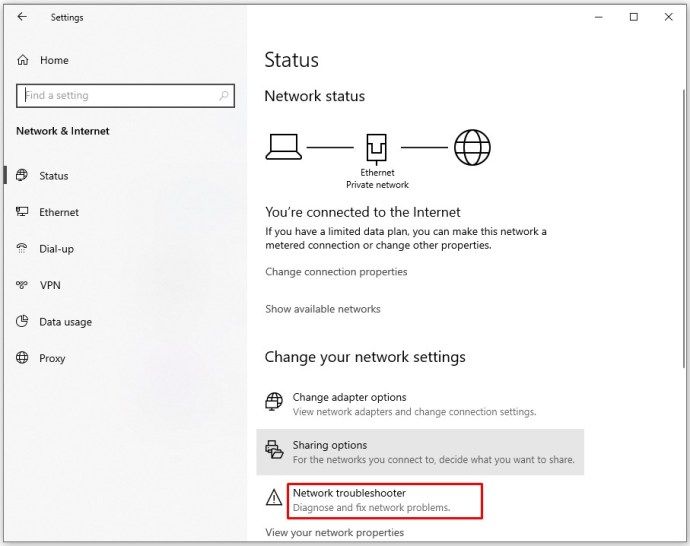
- עקוב אחר ההוראות כמפורט.
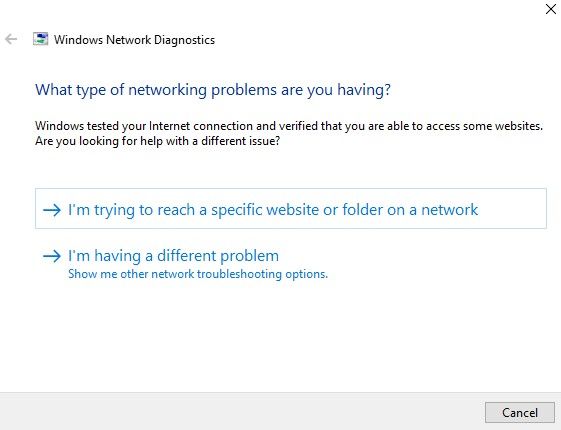
- לחץ על סמל ההתחלה של Windows בפינה השמאלית של המסך.
- התחבר מחדש לרשת ה- Wi-Fi שלך
בדומה לפתרונות המכשירים הניידים המפורטים לעיל, תוכל לתת למחשב שלך לשכוח את חיבור הרשת ואז לחבר אותו שוב. שים לב שעליך לדעת את סיסמת הרשת לפני שתנסה לעשות זאת, אחרת ייתכן שלא תוכל להתחבר לרשת שוב. אתה יכול לעשות זאת על ידי:- לחץ על סמל רשת ה- Wi-Fi במגש המערכת שלך.

- מצא את שם הרשת הנוכחית שלך ואז לחץ עליו באמצעות לחצן העכבר הימני.
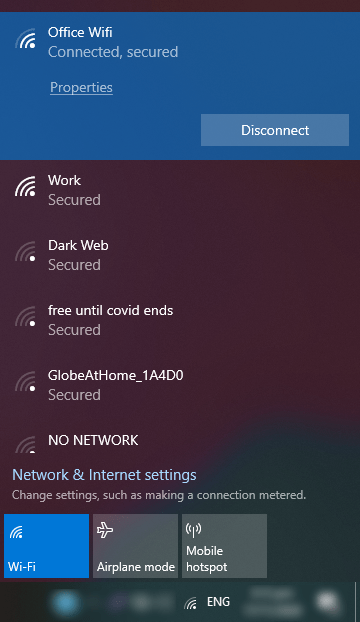
- בחר שכח בתפריט הקופץ.
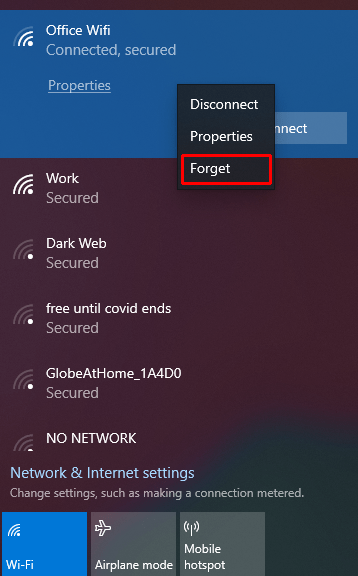
- לחץ שוב על סמל רשת ה- Wi-Fi.

- מצא את שם ה- Wi-Fi שלך ואז לחץ עליו.
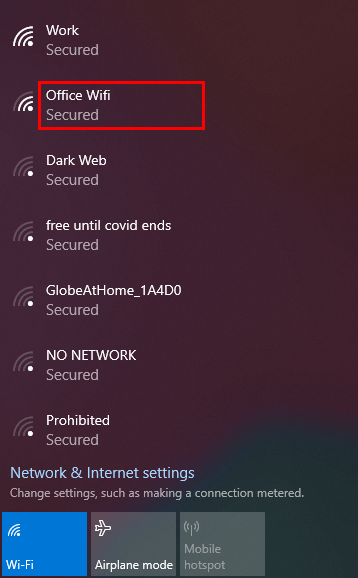
- לחץ על התחבר ואז הזן את הסיסמה שלך.
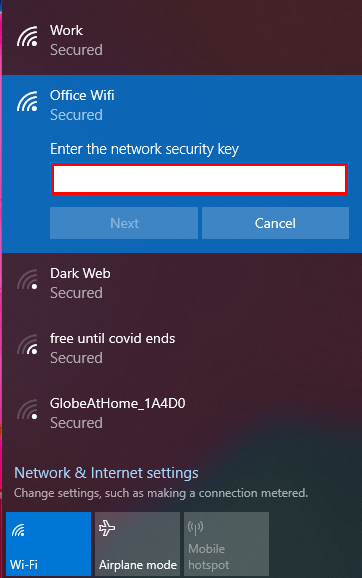
- נסה לפתוח את דפדפן האינטרנט שלך כדי לראות אם השיטה עובדת.
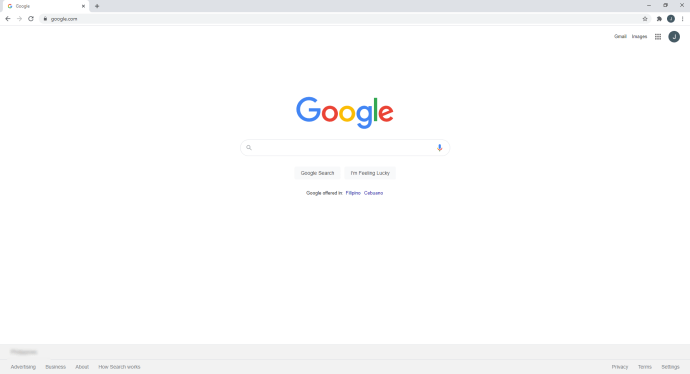
- לחץ על סמל רשת ה- Wi-Fi במגש המערכת שלך.
- הפעל מחדש את המחשב האישי שלך.
לפעמים, השגיאה היא במכשיר שלך ולא במערכת ההפעלה שלך. נסה לכבות את המחשב על ידי כיבוי תקין. נתק את המכשיר משקע החשמל. המתן למשך דקה עד שתיים כדי לאפשר למחזור ההפעלה להתאפס, ואז חבר את המכשיר שוב. לחץ על ההפעלה ואפשר להפעיל מחדש את המחשב. לאחר שהמחשב פועל, נסה להתחבר לרשת ה- Wi-Fi שוב.
- עיין בפתרון כל המכשירים להלן
מחובר ל- Wi-Fi אך האינטרנט אינו עובד ב- Mac
אם אתה נתקל בבעיות Wi-Fi ב- Mac, ייתכן שתרצה להתייחס לפתרונות הבאים:
כיצד לשנות את התמונה שלך באינסטגרם
- אפס את חיבור רשת ה- Wi-Fi שלך
בדומה לשיטות שתוארו לעיל, איפוס חיבור הרשת עשוי לעשות את העבודה. כאמור, לפני שתנסה זאת, ודא שאתה יודע את סיסמת הרשת שלך. שיטה זו נעשית על ידי:- לחץ על תפריט Apple שלך ואז בחר העדפות מערכת מהרשימה הנפתחת.
- לחץ על רשת.
- בסרגל הצד, לחץ על Wi-Fi.
- בחר מתקדם בפינה השמאלית התחתונה של החלון.
- מצא את חיבור ה- Wi-Fi הנוכחי שלך מהרשימה, ואז לחץ על כפתור המינוס כדי למחוק אותו.
- בחלון שמופיע, לחץ על אישור ואז לחץ על החל.
- בדף הרשת, מצא את שם הרשת שלך ואז לחץ עליו.
- הקלד את הסיסמה שלך כדי להתחבר מחדש.
- תקן את הגדרות הזמן והמיקום של ה- Mac שלך
ל- Mac יש מוזרה מוזרה לחוות שגיאות רשת כאשר משתמשים בזמן ובמיקום שגויים. כדי לתקן זאת, בצע את הפעולות הבאות:- פתח את העדפות המערכת מתפריט Apple שלך.
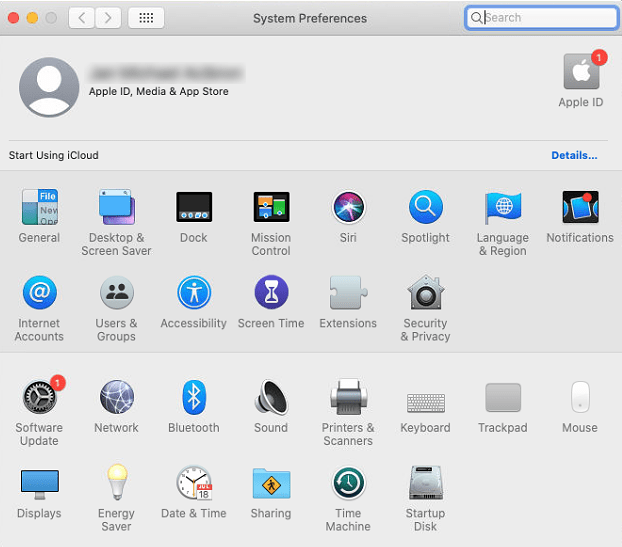
- לחץ על תאריך ושעה.
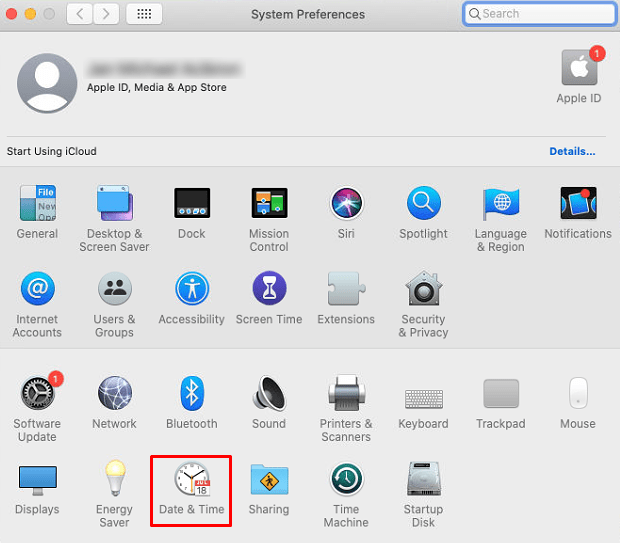
- לחץ על אזור זמן.
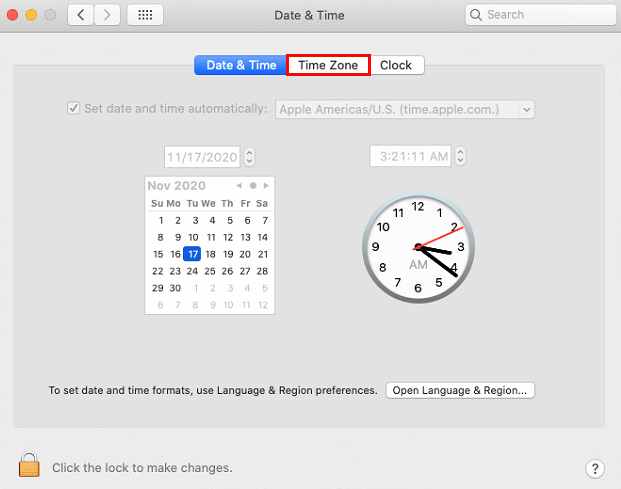
- העבר את תיבת הסימון להגדרת אזור זמן באופן אוטומטי.
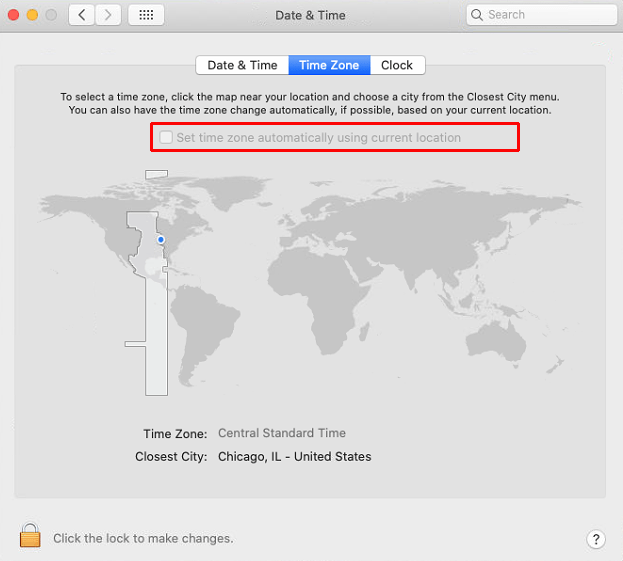
- אם ה- Mac שלך בוחר אזור זמן שגוי, חזור להעדפות המערכת.
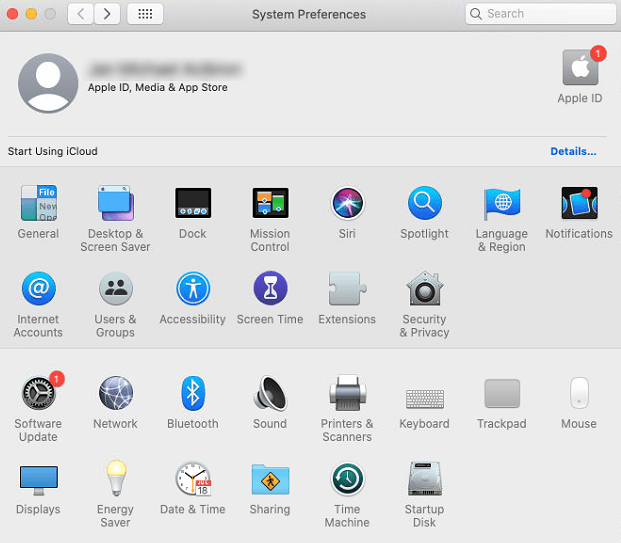
- לחץ על אבטחה ופרטיות.
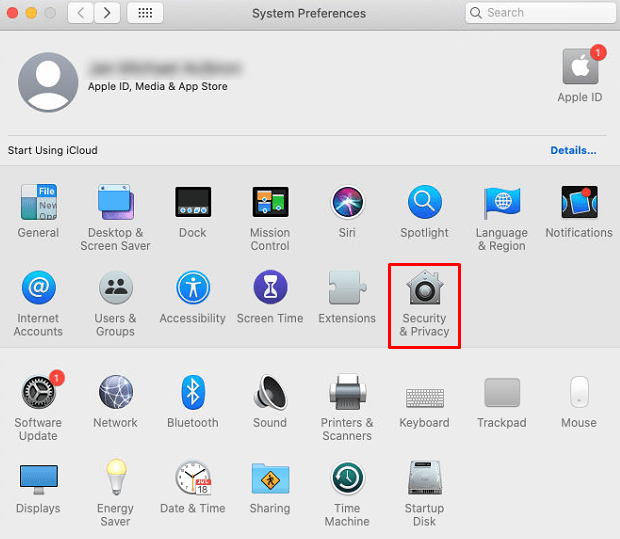
- לחץ על פרטיות.
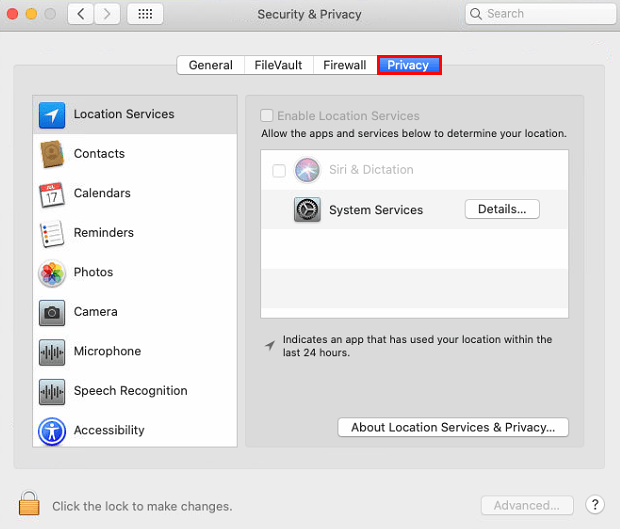
- בסרגל הצד, לחץ על שירותי מיקום.
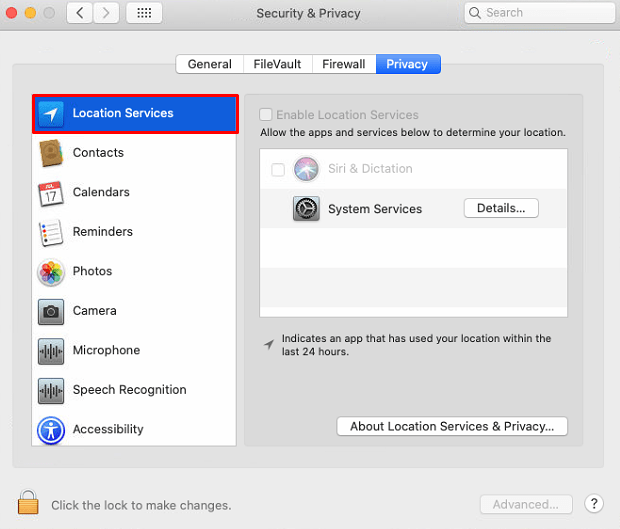
- הפעל את האפשרות אפשר שירותי מיקום.
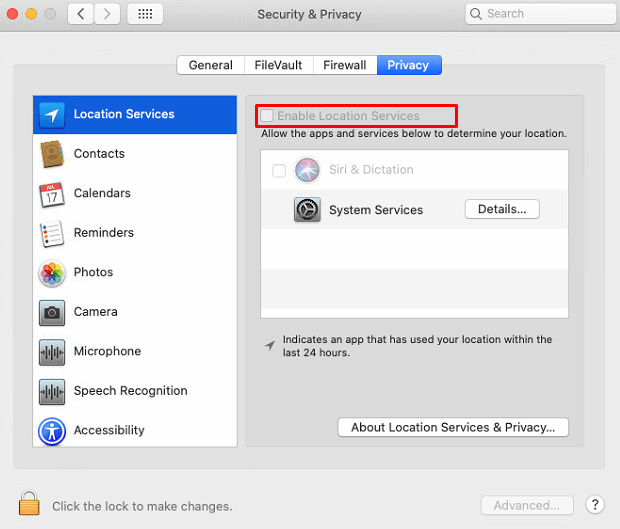
- פתח את העדפות המערכת מתפריט Apple שלך.
- עיין בפתרונות כל המכשירים להלן
מחובר ל- Wi-Fi אבל האינטרנט לא עובד על Chromebook
אם אתה משתמש ב- Chromebook ואתה נתקל בבעיות בחיבור לרשת למרות היכולת להתחבר לרשת, אתה עלול לטפל בבעיה על ידי:
- נתק והתחבר מחדש לרשת ה- Wi-Fi
לעתים קרובות, חיבור פשוט מחדש עשוי לפתור את הבעיה. זה נעשה על ידי:- לחיצה על סמל רשת ה- Wi-Fi בפינה השמאלית התחתונה של המכשיר שלך.

- מצא את שם רשת ה- Wi-Fi שלך ואז לחץ על המתג כדי לכבות אותו.
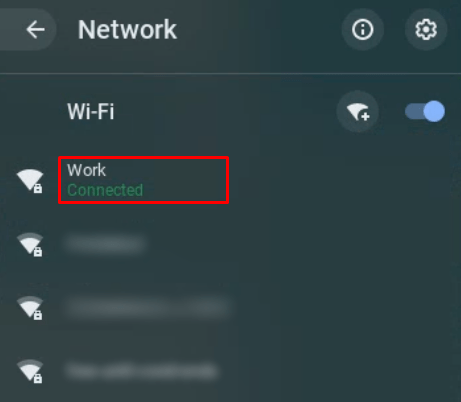
- פתח שוב את תפריט הרשת כדי להתחבר מחדש לרשת שלך.
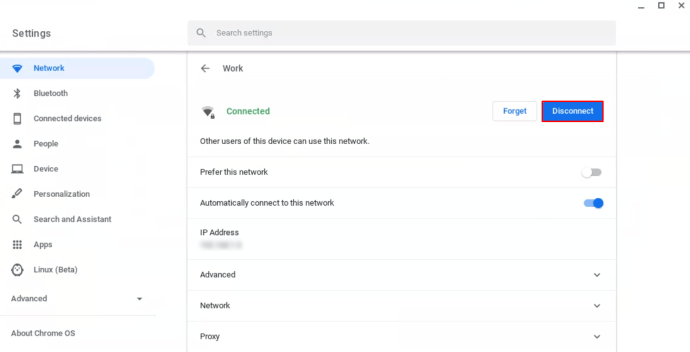
- לחיצה על סמל רשת ה- Wi-Fi בפינה השמאלית התחתונה של המכשיר שלך.
- אפס את חיבור הרשת שלך
בדומה לפתרונות שכבר ניתנו לפלטפורמות אחרות לעיל, באפשרותך לאפס את כל החיבור על ידי שכחה מרשת ה- Wi-Fi ואז הזנת הסיסמה מחדש. זכור לרשום את סיסמת הרשת לפני שתעשה זאת.- לחץ על סמל רשת ה- Wi-Fi בפינה השמאלית התחתונה.
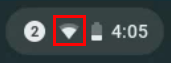
- לחץ על סמל גלגל השיניים בתפריט הקופץ כדי לפתוח את ההגדרות.
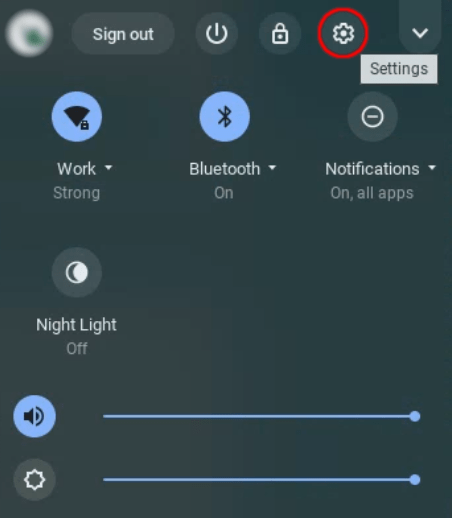
- לחץ על שם רשת ה- Wi-Fi הנוכחית שלך.
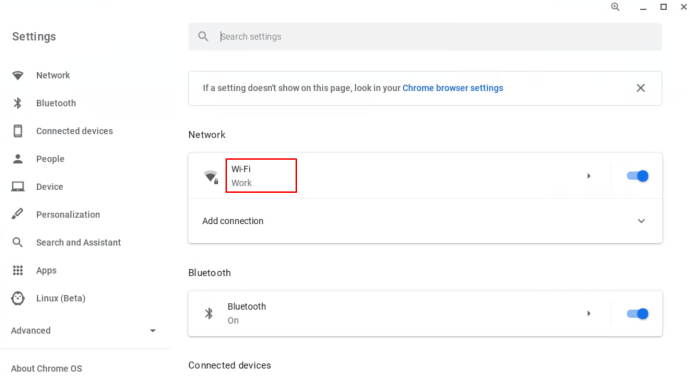
- לחץ על שכח.
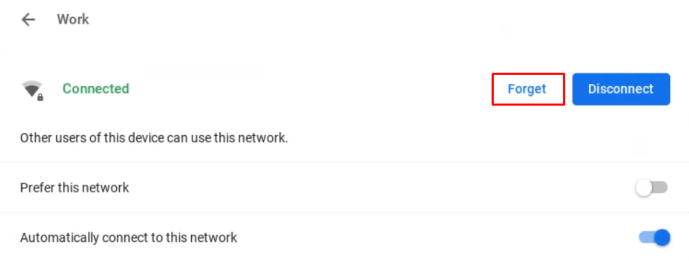
- בכרטיסיית הרשת שוב, המתן שה- Chromebook שלך יזהה את ה- Wi-Fi שלך ואז לחץ על השם.
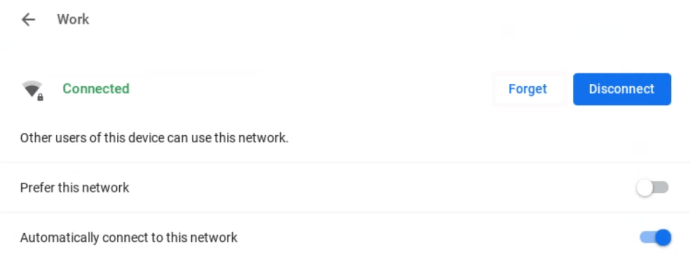
- לחץ על התחבר והזן את הסיסמה.
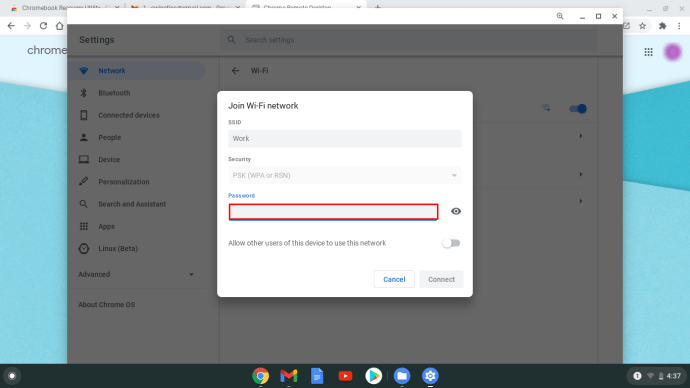
- נסה לפתוח את הדפדפן כדי לראות אם אתה יכול להתחבר לרשת.
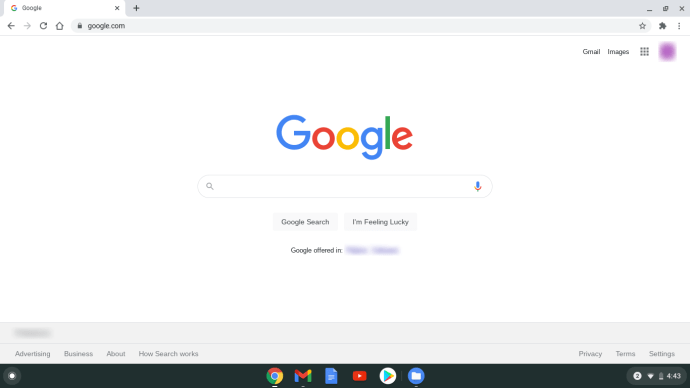
- לחץ על סמל רשת ה- Wi-Fi בפינה השמאלית התחתונה.
- עיין בפתרונות כל המכשירים להלן
מחובר ל- Wi-Fi אבל האינטרנט לא עובד על Firestick של אמזון
אם אמזון Firestick שלך מתחבר לרשת ה- Wi-Fi שלך, אך אינו מצליח להתחבר לאינטרנט, אז לפחות לרוב, מדובר בבעיה של נתב. בעיית חומרה באמזון Firestick עצמה פירושה שהיא מלכתחילה לא תוכל להתחבר לרשת ה- Wi-Fi. בדוק את הנתב שלך על ידי עיין בסעיף הפתרונות הזמינים לכל המכשירים המופיעים להלן.
מחובר ל- Wi-Fi אך האינטרנט אינו עובד במכשיר Roku
בדומה ל- Amazon Firestick, אם מכשיר ה- Roku שלך מתחבר בקלות לרשת ה- Wi-Fi שלך אך עדיין לא מצליח להשיג חיבור לאינטרנט, סביר להניח שזו בעיה בנתב. עיין בשיטות שניתנו עבור כל המכשירים להלן.
מחובר ל- Wi-Fi אבל האינטרנט לא עובד על PS4
אם ה- PS4 שלך הוא המכשיר היחיד ברשת שלך שלא מתחבר לאינטרנט, ייתכן שמדובר בשגיאת תוכנה מצד המסוף שלך. אתה יכול לנסות לחבר מחדש את ה- PS4 שלך לרשת על ידי:
- בעוד שאתה נמצא על מסך הבית של PS4, גלול למעלה כדי לפתוח את תפריטי הסמלים.
- בחר הגדרות.
- מהתפריט, גלול מטה עד שתראה רשת, ואז בחר בה.
- בחר הגדר חיבור לאינטרנט.
- מהתפריט בחר בחר Wi-Fi.
- בחר קל.
- מהרשימה, מצא את שם הרשת שלך ואז בחר אותו.
- הזן מחדש את סיסמת ה- Wi-Fi שלך ואז המתן לחיבור PS4 שלך מחדש.
- נסה להיכנס לאינטרנט כדי לראות אם הבעיה נפתרה.
אם התקנים אחרים מלבד ה- PS4 שלך מתקשים להתחבר, זוהי בעיה בנתב. עיין בפתרונות הזמינים לכל המכשירים כמפורט להלן.
מחובר ל- Wi-Fi אך האינטרנט אינו עובד ב- Xbox One
אם המכשיר היחיד שלא יכול להתחבר לאינטרנט הוא ה- Xbox One שלך, ייתכן שתוכנת הרשת של המסוף שלך חווה תקלה. אתה יכול לפתור את הבעיה על ידי:
כיצד לשנות תכונות סימס
- בבקר ה- Xbox שלך, לחץ על כפתור Xbox כדי לפתוח את התפריט.
- לחץ על הכפתור הימני עד שתגיע למערכת.
- בחר הגדרות.
- בתפריט משמאל, בחר רשת.
- מצא את השם של רשת ה- Wi-Fi שלך מהרשימה, ואז בחר בו.
- הזן את סיסמת הרשת שלך כאשר תתבקש לעשות זאת.
- נסה להתחבר באופן מקוון כדי לראות אם החיבור מחדש עבד.
אם ה- Xbox שלך אינו המכשיר היחיד שאינו מתחבר, סביר להניח שזו בעיה בנתב. עיין בפתרונות כל המכשירים להלן כדי למצוא דרך לטפל בבעיה.
פתרונות זמינים לכל המכשירים
אם המכשיר שלך מחובר לרשת ה- Wi-Fi שלך אך אינו מתחבר לאינטרנט, הנה כמה סיבות, יחד עם פתרונות החלים על כל המכשירים.
בדוק את חיבור הנתב שלך
אם הבעיה מתרחשת בכל המכשירים המחוברים לרשת ה- Wi-Fi שלך, יש סיכוי טוב שלנתב יש בעיות. זה שהמכשיר שלך מתחבר לנתב שלך לא אומר שהנתב עצמו מתחבר לאינטרנט.
אתה יכול לנסות לטפל בבעיות אלה על ידי הפעלה מחדש של הנתב או ניתוק הנתב למשך כשעה עד שתיים לפני שתפעיל אותו מחדש. השיטה הראשונה מאפסת את החיבור שלך במקרה שהבעיה היא רק תקלה, השנייה מפעילה מחדש את מחזור ההפעלה על מנת לאפס את כל המערכת.
האם אתה צריך אינטרנט בשביל אש
בודק עם ספק האינטרנט שלך
אם הפעלה מחדש של הנתב שלך אינה פועלת, ייתכן שהבעיה מוטלת על ספק האינטרנט שלך. אם אתה מכיר את פרטי יצירת הקשר של הספק שלך, מומלץ לברר אם יש נפילה באזור שלך. אם אובדן האינטרנט אינו מוגבל רק לבית שלך, ייתכן שהסיבה היא שגיאות שרת מצידם או כבלים שבורים. בדרך כלל מטפלים בבעיות אלה ברגע שמדווחות עליהן, כך שבכל מקרה להודיע לספק שלך זה רעיון טוב.
הימנעות מתסכול
אי היכולת להתחבר לאינטרנט כאשר המכשיר עצמו מחובר בבירור לרשת ה- Wi-Fi יכול להוות בעיה מעצבנת מאוד. הידיעה כיצד להתמודד עם זה כאשר מתרחשות נסיבות כאלה עשויה לחסוך מכאבי ראש ותסכול.
האם ידוע לך על דרכים אחרות לתקן את השגיאה 'מחובר ל- Wi-Fi אבל האינטרנט לא עובד' שלא מוזכרות כאן? שתף את מחשבותיך בסעיף ההערות למטה.